



安全检测:![]()
![]()
![]()
【温馨提示】优先选择使用下载速度快的链接下载,下载完后请校验一下MD5值,以防止大文件因传输时损坏引起安装失败!
百度网盘(密码:6666) 天翼云盘(密码:yu9x) 迅雷云盘(密码:pea7)Win10 64位专业版是一款很不错的操作系统,也是Win10 2023年1月份的最新的版本,采用Win10 22H2 19045.2486专业版为基础制作,不仅保留了Win10的所有特性,还提升了游戏的性能,让玩家可以尽情的享受,支持各种品牌的笔记本或者台式机都适用,使用起来非常流畅。
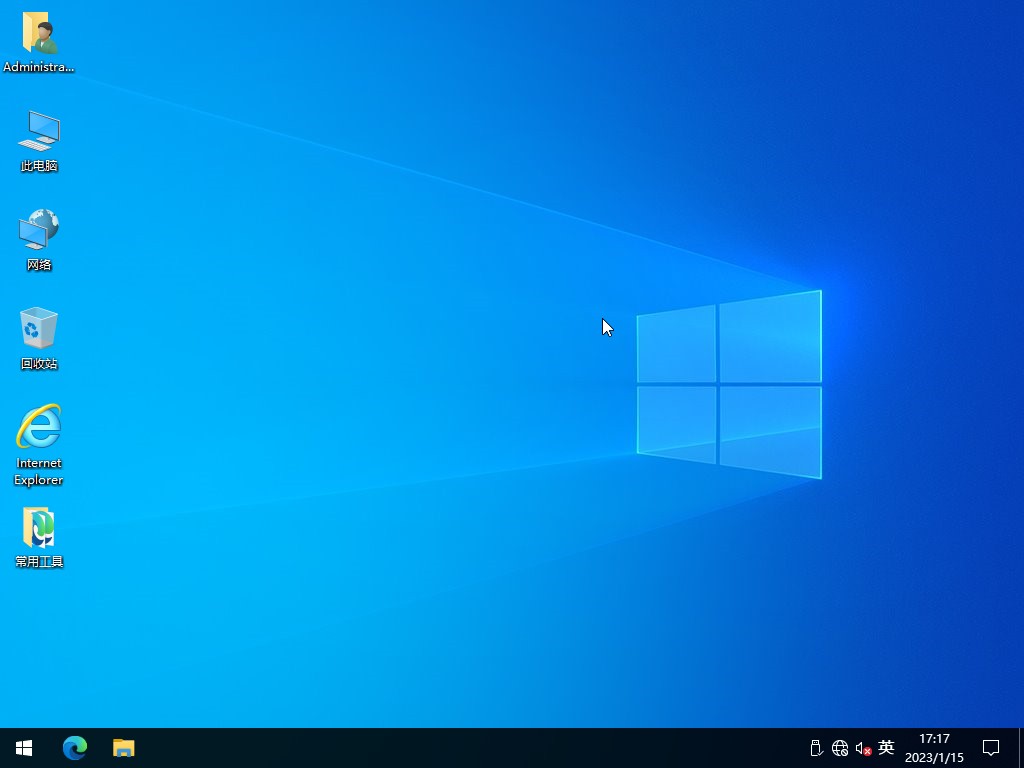
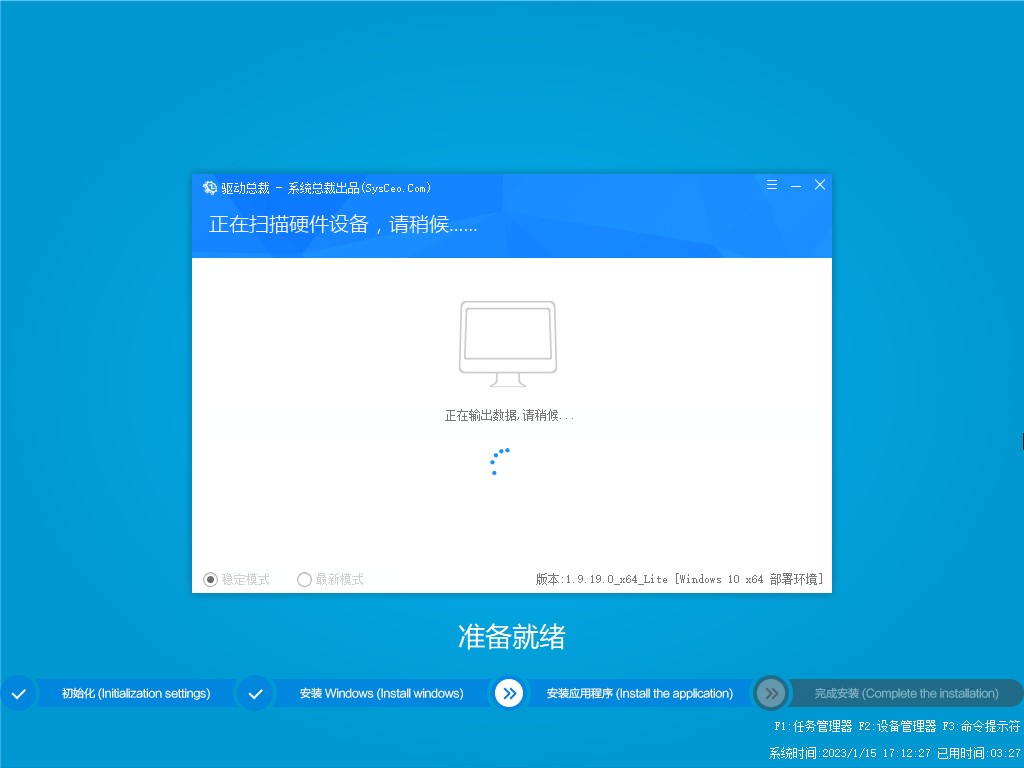
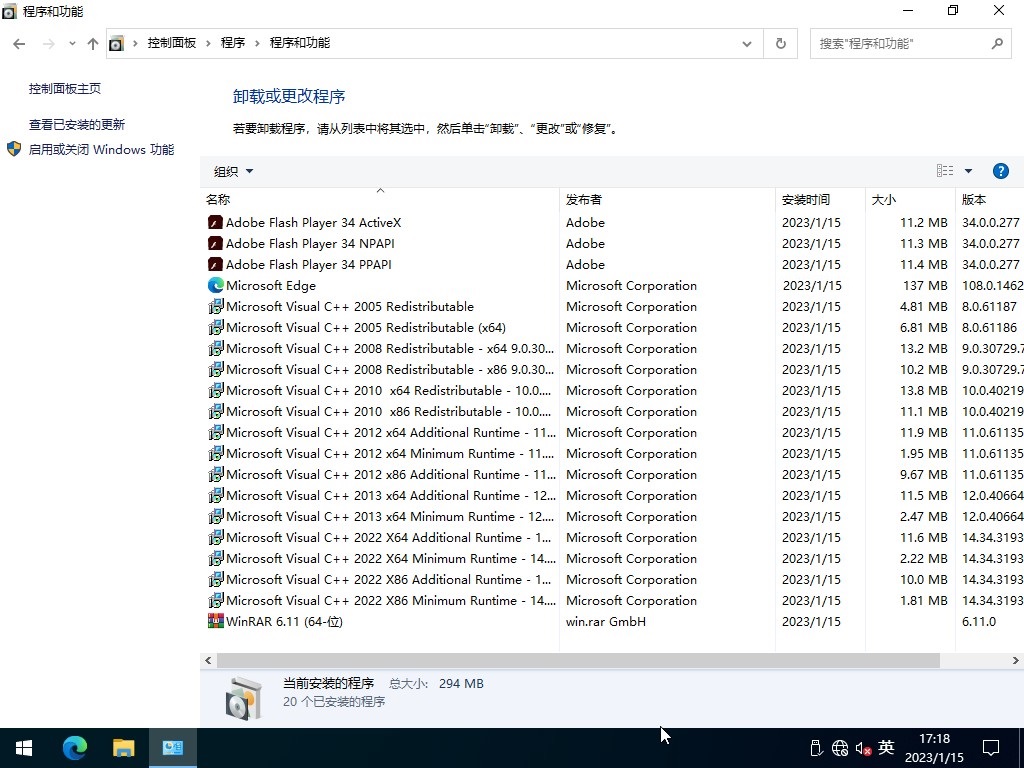
一、更新情况
更新-系统补丁至2023年01月
更新-系统版本 19045.2486
更新-Edge浏览器 108.0.1462.76
更新-WinRAR 6.11为官方版
屏蔽-U盘启动工具广告
修正-部署有一定几率出现文件丢失的情况
更新-最新的离线驱动包
二、集成软件
集成 NET Framework 3.5&4.8
集成 WinRAR 6.11
集成 系统自带的应用商店
未装其他第三方软件
三、安装教程(推荐第二种方法)
第一种方法、一键安装系统是有前提的,就是原来的系统可以正常进入,如果原来的已经进不去了就只有用下面的U盘安装方法,大家可以先看下视频,再查看详细的视频图文说明(一键重装系统)。
第二种方法、U盘重装系统,这就是现在最主流的安装方法,电脑店用的都是这样方法,这个会了电脑重装系统方面就全通了,再查看详细的视频图文教程(U盘重装系统)。

四、常见问题
问:下载速度太慢怎么办?
答:因为本站坚持提供纯净的软件,非营利性,所以没有能力支撑下载服务器的费用,只能放到各大网盘下载,一般请优先选择迅雷云盘和天翼云盘下载(基本有5M/s速度),百度网盘的话没有会员还是不要用了。
问:安装好后为什么截图不一样,被安装了好多垃圾软件。
答:这是使用的第三方安装工具捆绑所为,慎用XX桃、XX菜、uXX之类的工具,因第三方安装工具或不明PE导致不明软件捆绑、默认主页被修改或锁定、向系统导入不明内容等情况不在我们的可控范围,请注意使用工具与PE,如有疑问可随时联系作者协助解决。(联系方式在关于本站下),这里推荐使用的爱纯净的PE工具,也可以使用微PE和优启通。
五、系统特色
1、本系统使用微软正式发布的Win10 22H2 专业版精简优化,无人值守自动安装。
2、本系统安装完成后使用administrator账户直接登录系统,无需手动设置账号。
3、本系统使用离线驱动包自动安装,支持自动更新。
4、本系统完全自动安装,自动激活,方便快捷。
5、本系统已经更新到最新的补丁。
6、本系统自动识别驱动,自动安装,不用操心。
7、本系统支持SSD固态硬盘4K对齐。
8、本系统通过最新的精简方法精简系统,让系统小巧的同时保证稳定性。
9、运行稳定,兼容性好
六、免责条款
本系统仅为个人学习和演示Ghost快速部署技术,作者不承担任何技术及版权问题;非法传播或用于商业用途,自负法律责任。请在下载后24小时内删除,如果您觉得满意,请支持购买正版。
七、文件MD5码((GHO版本需解压,如果解压失败,可以更新一下WinRAR软件))
文件: Win10x64_Pro_22H2_0116.GHO(GHO格式MD5,需要解压出来检测里面的GHO文件)
大小: 7760637045 字节
MD5: 05A9CCF3FF0FB64A8A312330771BE334
SHA1: 13B0C55BF4343057DE04121EB71B588F97D1686F
CRC32: 136C6D51
文件: Win10x64_Pro_22H2_0116.esd(ESD格式MD5,无需解压)
大小: 6135078788 字节
MD5: 4F682F565327FD36BCAE6CA31A2A609D
SHA1: 429C05A9A32DF7508AD02D32341A9C942B83BBD9
CRC32: FF6239DB
温馨提示:下载完后请校验一下MD5值(MD5校验工具下载),以防止大文件因传输时损坏引起安装失败!如何校验MD5?
八、Win10怎么设置虚拟内存
第一步:首先我们在win10系统桌面上鼠标右击 此电脑 图标,在弹出的菜单中选择“属性”选项。
第二步:在打开的系统界面中,鼠标点击左侧菜单中的“高级系统设置”选项。
第三步:在打开的系统属性界面中,切换到 高级 选项卡,选择 性能 选项下面的 “设置” 选项。
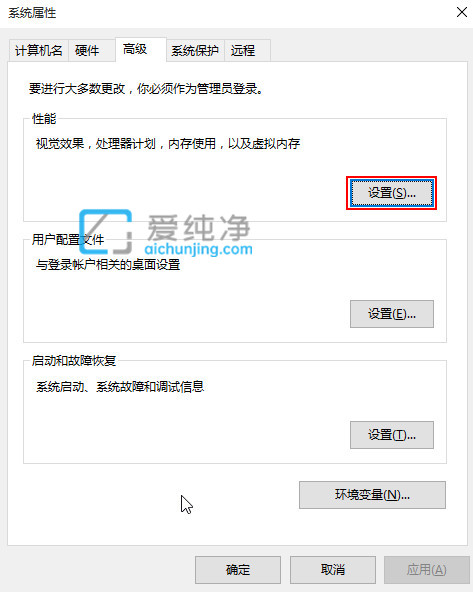
第四步:在打开的性能选项界面中,切换到 高级 选项卡,鼠标点击 虚拟内存 里面的“更改”选项。
第五步:在打开的虚拟内存窗口中,win10系统默认是全局配置的,因此我们要取消勾选“自动管理所有驱动器的分页文件大小”的勾选状态。
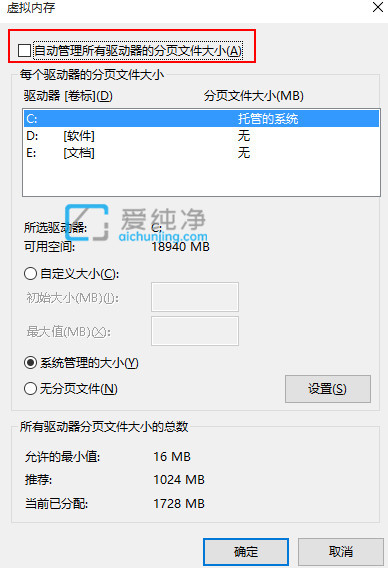
第六步:然后在选择系统以外的分区,选择“自定义大小”最小值为内存大小两倍(2G物理内存=2G*2*1024=4096MB)最大值自定,接着选择设置,之后点击确定按钮,重启电脑后就生效。
| 留言与评论(共有 条评论) |